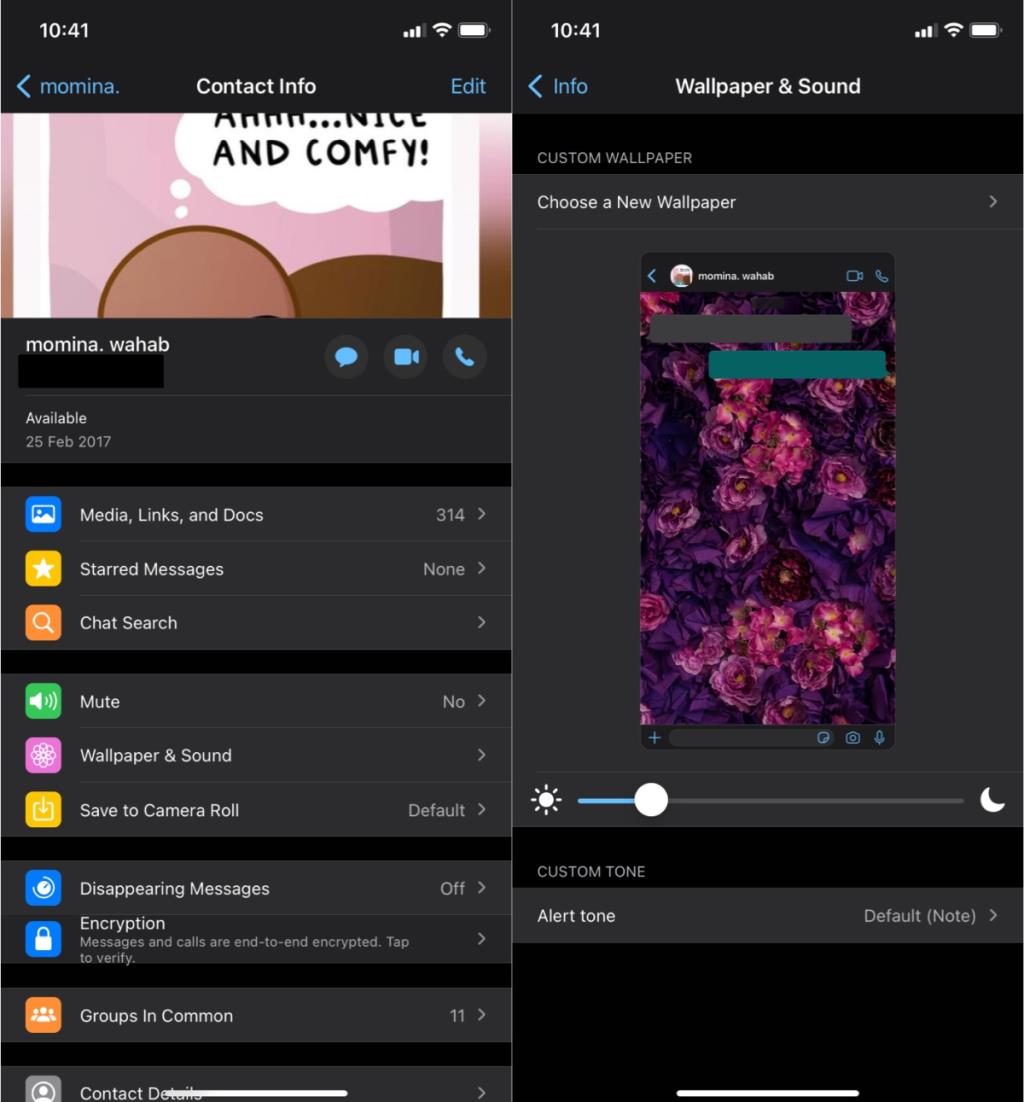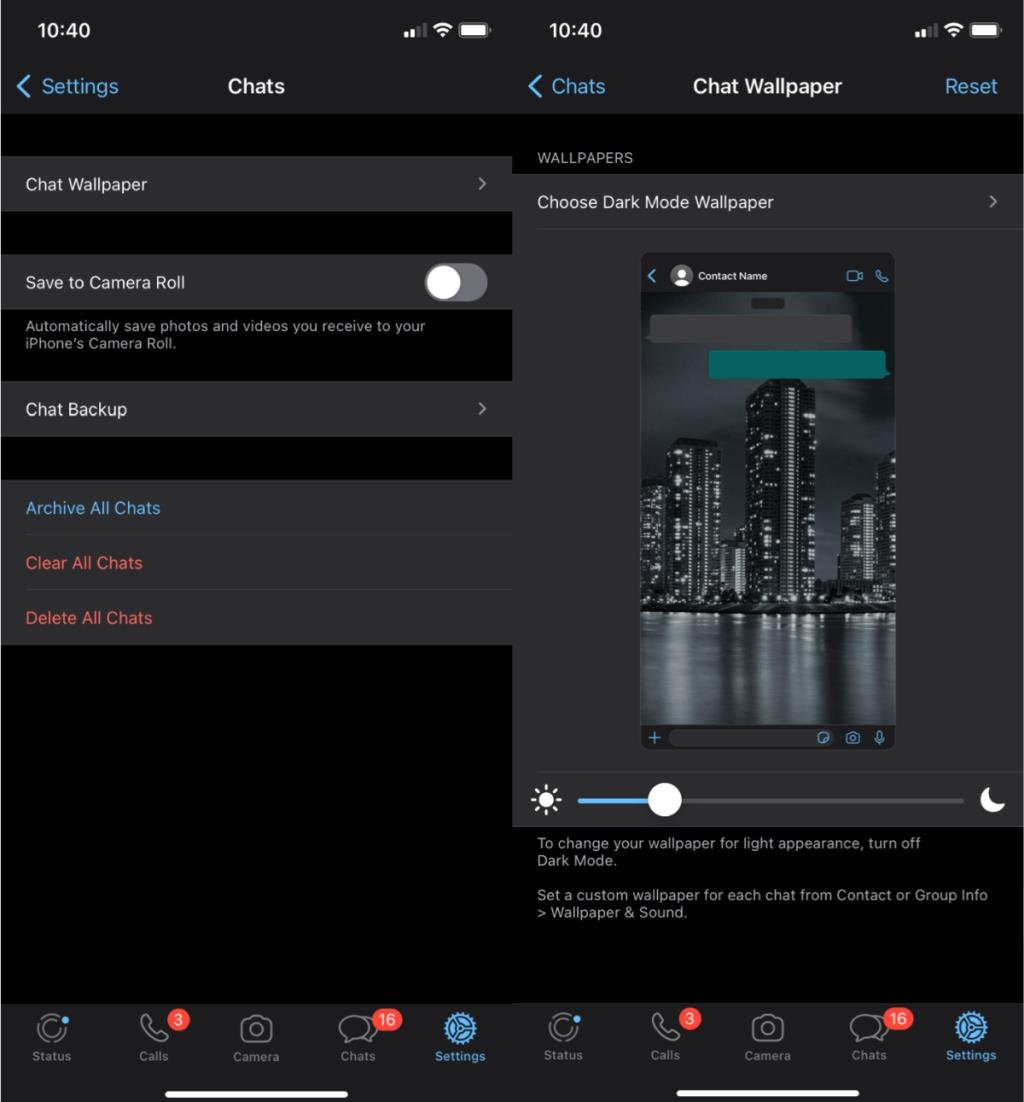Whatsapp est une application de messagerie exceptionnellement populaire. Dans certains pays, c'est l'application de messagerie incontournable pour une grande partie de la population et de nombreux opérateurs proposent des forfaits de données spécialisés qui répondent à son utilisation.
Whatsapp est normalement utilisé à la fois pour le travail et pour la messagerie et les appels personnels . Malheureusement, vous ne pouvez pas exécuter plus d'un compte Whatsapp sur un téléphone car il est lié à un numéro de téléphone. Avoir un téléphone double SIM n'arrange pas la situation car la fonctionnalité permettant d'ajouter deux comptes n'est pas présente dans l'application.
Pour séparer les fils de discussion professionnels et personnels, vous pouvez utiliser des fonds d'écran comme indicateurs visuels qui indiqueront le type de fil de discussion que vous avez sélectionné si vous manquez le nom.
Fonds d'écran personnalisés pour le chat Whatsapp
Whatsapp a toujours permis aux utilisateurs de modifier l'arrière-plan du chat, c'est-à-dire le fond d'écran du chat, mais le changement s'applique uniformément, c'est-à-dire que tout le monde avait le même fond d'écran. Pas plus cependant.
Whatsapp permet désormais aux utilisateurs de définir un fond d'écran personnalisé pour chaque fil de discussion. Cette fonctionnalité a été déployée pour tous les utilisateurs via la dernière mise à jour de l'application et elle est disponible sur les versions iOS et Android.
Changer le fond d'écran du chat Whatsapp
Pour modifier le fond d'écran d'un fil de discussion particulier sur Whatsapp, procédez comme suit.
- Ouvrez Whatsapp .
- Sélectionnez le fil de discussion pour lequel vous souhaitez changer le fond d'écran.
- Appuyez sur le nom du contact ou du groupe en haut pour accéder aux paramètres du fil de discussion.
- Appuyez sur Fond d'écran et son.
- Appuyez sur Choisir un nouveau fond d'écran.
- Sélectionnez une image dans la mémoire de votre appareil.
- Utilisez le curseur sous l'aperçu pour l' éclaircir ou l'assombrir.
- Le fond d'écran sera défini.
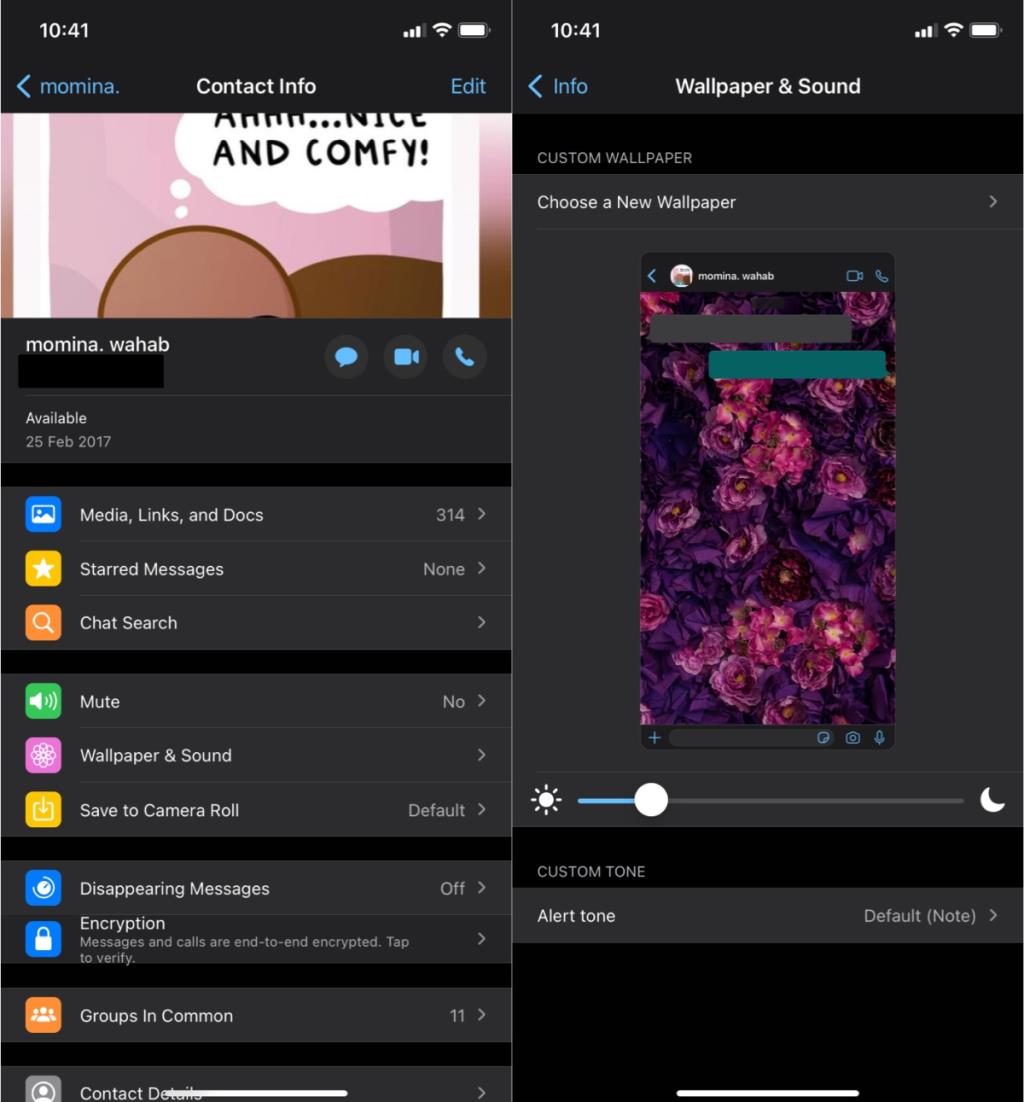
Changer le fond d'écran par défaut pour le chat
Si vous souhaitez modifier le fond d'écran par défaut de toutes les discussions sur Whatsapp, vous pouvez toujours le faire. Vous n'avez pas besoin de changer le fond d'écran un fil de discussion à la fois.
- Ouvrez Whatsapp.
- Allez dans l' onglet Paramètres.
- Appuyez sur Discussions.
- Appuyez sur Fond d'écran de chat> Choisissez le fond d'écran en mode sombre/clair.
- Sélectionnez un fond d'écran et il sera appliqué à toutes les discussions, à l'exception de celles qui ont un fond d'écran personnalisé.
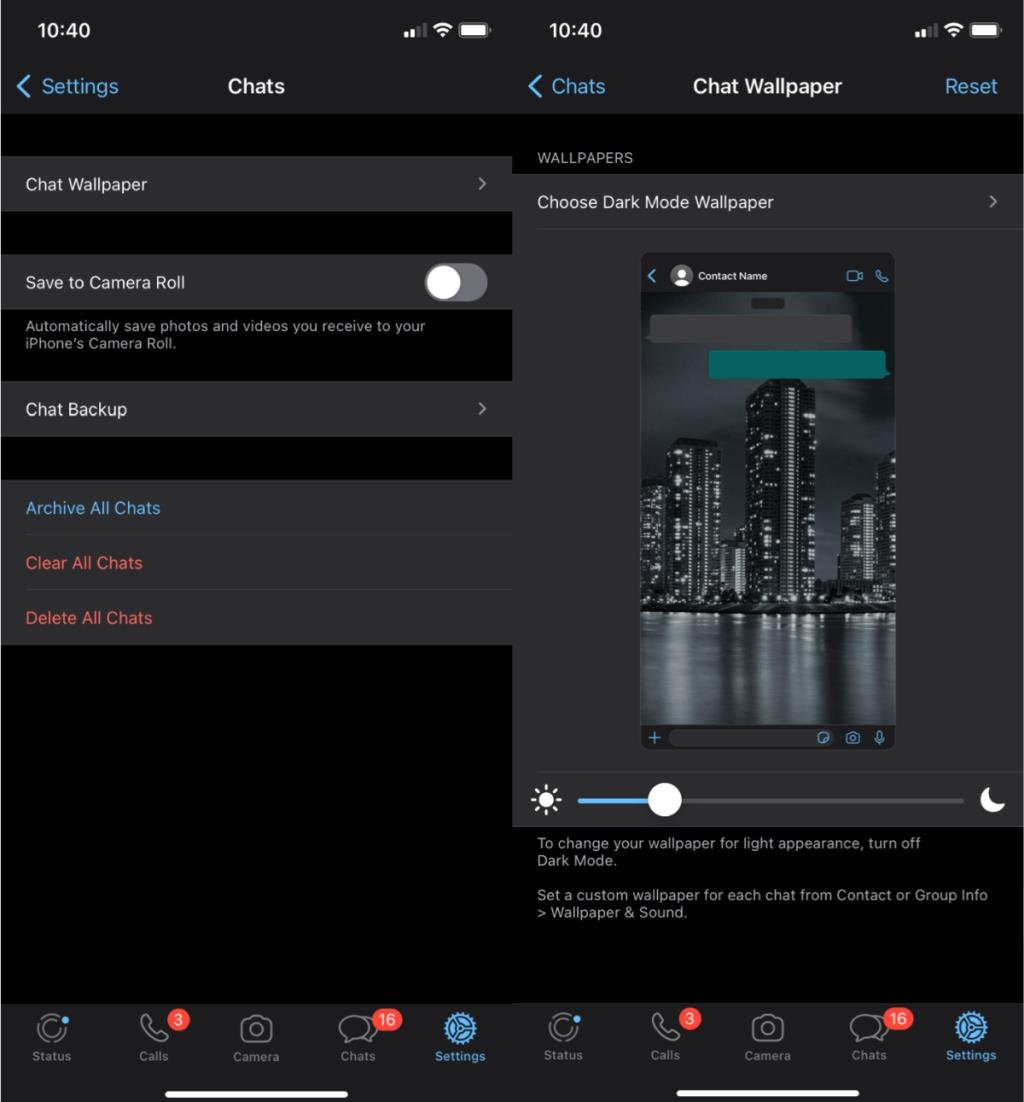
Conclusion
Whatsapp permet aux utilisateurs de définir un fond d'écran différent pour le thème sombre et clair. Vous devrez modifier le thème sur votre appareil, puis accéder aux paramètres de fond d'écran par défaut pour définir un fond d'écran pour ce thème. Si votre appareil exécute une version du système d'exploitation qui n'a pas de thèmes clairs et sombres, Whatsapp n'apparaîtra que dans le thème clair/par défaut et il n'y a qu'un seul fond d'écran par défaut à définir.